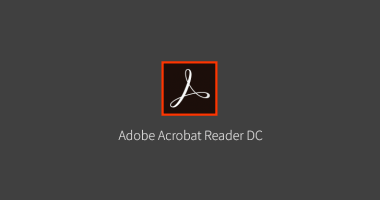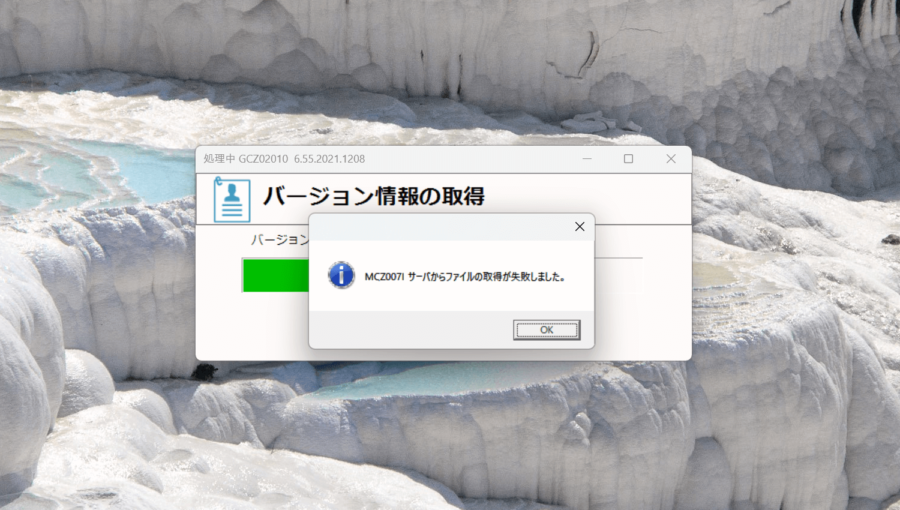開業届や青色申告の申請書の PDF はパソコンから入力することができる
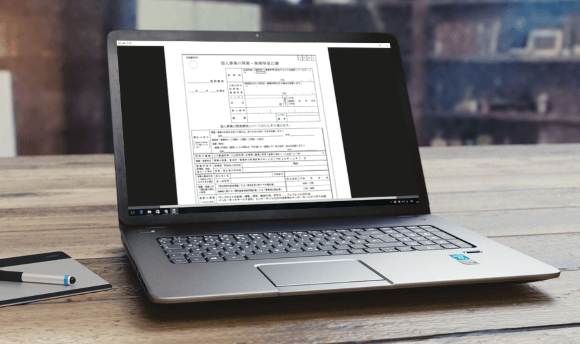
ネット社会が発展したと言いつつも、銀行や役所へ提出する書類はアナログが基本なのは変わりありません。ただ事前に入力用紙をインターネット上から取得することができるケースも多いので、事前に記入した上で持参することができます。
個人事業主として届け出を出す際に必要となる、開業届や青色申告の申請書についても国税庁のサイトから入手することができます。
ただ問題なのはフォーマットが PDF なのです。Word や Excel であれば、パソコンから入力して印刷をすれば済みます。一方 PDF は印刷した上で手入力するイメージが強いのではないでしょうか。
しかしこれらの PDF は入力フォームの要素を持っているデータであるため、アプリを介すことで Word や Excel のように直接ファイルへ書き込むことができるのです。Windows 7 であれば PDF を読み書きできる専用ソフトが必要になりますが、Windows 8.1 や Windows 10 においては OS に付属する標準アプリから入力することができます。
前提として全ての PDF ファイルで文字入力が行えるわけではありません。あくまで PDF ファイル側で、入力フォームとしての設定がなされている場合に限られます。開業届、青色申告承認申告書においては入力フォーム形式になっているため、問題なくパソコンから入力できます。
開業届や青色申告申請書をダウンロードする
上記のリンク先を辿ってダウンロードしてください。最新のブラウザは、クリックするとブラウザ内で直接 PDF ファイルを開いてしまうものが多いので、もしそうなってしまった場合は、リンクを右クリックしてリンク先の対象を保存することでダウンロードできるようになります。

Windows 8.1 や Windows 10 の場合
ダウンロードした PDF ファイルを右クリックします。そして [プログラムから開く(H)] → [リーダー] を選択してください。もしリーダーが表示されていない場合、[別のプログラムを選択(C)] を選ぶことで表示されます。
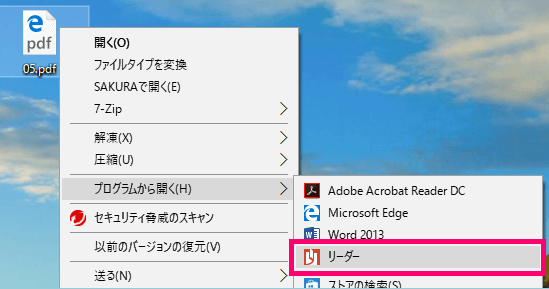
それでもなお表示されない場合は、下記リンクからアプリを取得してください。
アプリ上で文字を入力する
基本的に文字入力する箇所は、全て入力フォームになっています。項目を直接クリックすることで、その欄が入力できるようになります。
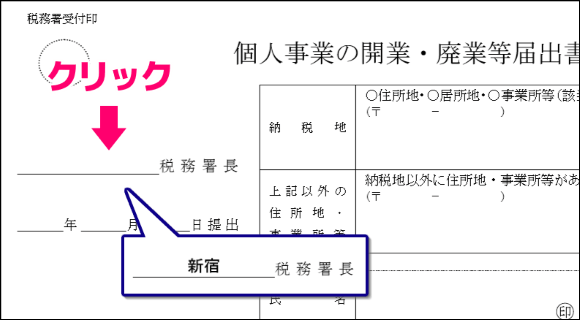
文字の大きさは変えられません。そのため、項目への入力内容によっては、枠のサイズに合わずに、はみ出してしまう場合があります。その場合、きちんと印字されずに文字が切れてしまうので、部分的に手書きで対応するようにしましょう。
選択項目は、そのままクリックするだけで大丈夫です。

一通り入力が終わったら、あとは保存するだけです。画面左上にあるメニューバー「」を選択して [アプリコマンド(A)] をクリックします。 右下にメニューが表示されるので、[保存] もしくは [名前を付けて保存] で入力内容を保存できます。
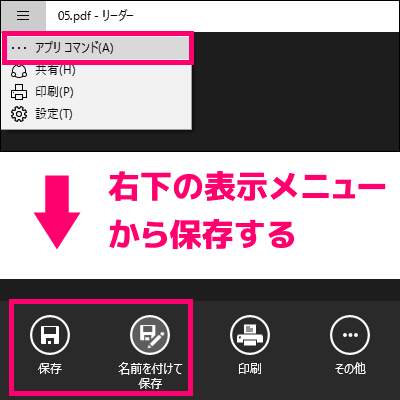
なお、保存したファイルを同様の手順で再びリーダーアプリで表示すれば、入力内容を修正することも可能です。完成したら PDF を出力し、手入力が必要な部分を付け足せば完成です。
Windows 7 の場合
前述の方法は Windows アプリを利用したものなので、利用環境が Windows 8.1 以上でした。それ以前の OS であれば、いわゆる一般的なフリーソフトを利用することで、リーダーアプリと同様に PDF へ文字入力することができます。
こちらの手順は Windows 7 に限らず、Windows 8.1 や 10 の利用者であっても適用できます。昔からパソコンを使っている人にとっては Wndows アプリよりも、汎用アプリの方が慣れていると思うので、どちらでも好きな方を選んでいただいて結構です。
今回は PDF の定番ツール Adobe Acrobat Reader を使った手順を紹介します。Adobe 製品でなくとも文字入力することができますが、説明の便宜上、最も利用者の多いこちらのアプリを用います。
Acrobat Reader DC を起動して、ダウンロードした PDF を開きます。入力可能な項目に色が塗られているので分かりやすいですね。
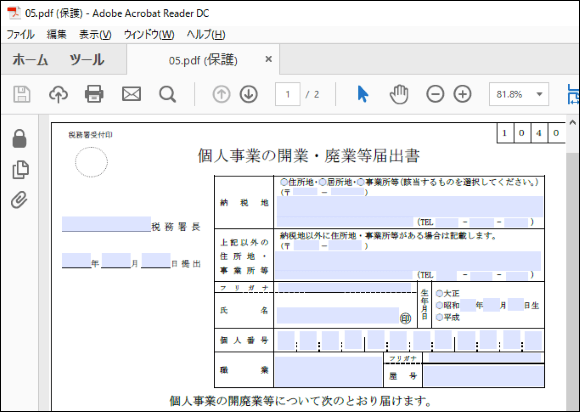
あとは先程と同様に、項目を選択することで文字を入力することができます。選択項目もクリックで選ぶことができます。一通り入力が終わったら、左上の [ファイル] メニューから [上書き保存] もしくは [名前を付けて保存] で入力内容を保存できます。
PDF への直接入力は控えが簡単に作れるので便利
一般的に開業届や青色申告承認申請書は、控えとして2部ずつ作成して税務署へ提出します。全て手書きの場合、全く同じ内容のものを作成するのは面倒です。
予めパソコンで入力しておけば、同じ書類を2部印刷すれば済みます。また、提出した書類の内容をデータとして保存しておけるのも利点です。ただし正式な書類として使えるのは、税務署に提出し押印してもらった控えだけなので、取扱いについては十分気を付けてください。
以上、開業届や青色申告の申請書をパソコン上で入力する方法の紹介でした。